u盘风林火山系统盘安装图文详细教程
Windows 7,中文名称视窗7,是由微软公司(Microsoft)开发的操作系统,内核版本号为Windows NT 6.1。Windows 7可供家庭及商业工作环境:笔记本电脑 、平板电脑 、多媒体中心等使用。和同为NT6成员的Windows Vista一脉相承,Windows 7继承了包括Aero风格等多项功能,并且在此基础上增添了些许功能。
最近小编一直在研究u盘风林火山系统盘的安装方法,因为这个方法可是非常不错的,大家是否都已经期待很久了呢?既然大家都想要知道方法,下面win7之家小编就给大家带来u盘风林火山系统盘安装教程,希望大家看完之后都能够喜欢这个方法。
工具/原料:
制作一个快启动u盘启动盘
下载风林火山ghost Windows7 sp1 x86系统iso镜像包,将其放入u盘启动盘中
设置电脑开机u盘启动
方法/步骤:
将准备的u盘启动盘插到电脑usb接口上,然后开机,看到logo图标后按电脑启动快捷键进入快启动主菜单页面,接着用键盘上的上下键将光标移至“【02】运行快启动Win8PE防蓝屏版(新机器)”并回车确定,如下图所示:

u盘风林火山系统盘安装教程图1
进入桌面后,系统会自启快启动一键装机工具,在工具界面点击“浏览”按钮,如下图所示:

u盘风林火山系统盘安装教程图2
在打开窗口左侧列表中点击u盘,然后选择保存在里面的风林火山ghost win7 sp1 x86系统iso镜像包,继续点击“打开”按钮,如下图所示:
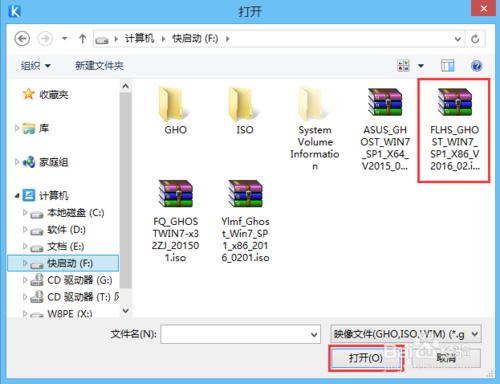
u盘风林火山系统盘安装教程图3
提取gho文件后,在磁盘列表中选择C盘存放系统镜像,点击“确定”按钮,如下图所示:
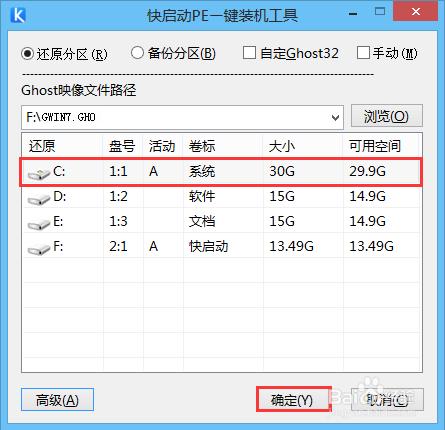
u盘风林火山系统盘安装教程图4
接下来在询问框中点击“确定”按钮执行还原操作,如下图所示:
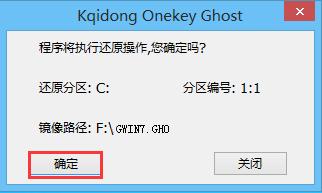
u盘风林火山系统盘安装教程图5
随后开始释放系统镜像,我们耐心等待释放完成并重启即可。
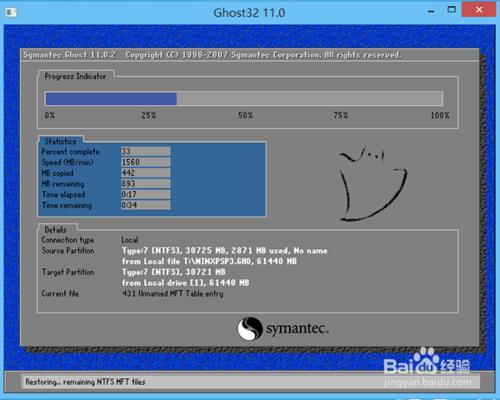
u盘风林火山系统盘安装教程图6
上面就是u盘风林火山系统盘安装教程了,大家看完之后感觉如何呢?总的来说小编认为这个方法非常适合电脑新手操作,根本不需要什么电脑技术就可以完成安装,是不是特别爽?当然大家可别高兴过头了,一定要记得收藏这篇教程哦。
Windows 7简化了许多设计,如快速最大化,窗口半屏显示,跳转列表(Jump List),系统故障快速修复等。Windows 7将会让搜索和使用信息更加简单,包括本地、网络和互联网搜索功能,直观的用户体验将更加高级,还会整合自动化应用程序提交和交叉程序数据透明性。